Pasek People (funkcja „My People”) wprowadzony w Windows 10 Fall Creators Update pozwala przypiąć kontakty do paska zadań, aby można było wysyłać pocztą lub czatować z kontaktami, klikając ikonę paska zadań. My People pozwala przypiąć maksymalnie trzy kontakty do paska zadań, co dla większości użytkowników byłoby dużym ograniczeniem.

Hack rejestru, aby umożliwić przypięcie więcej niż 3 kontaktów
Nie ma opcji GUI, aby zwiększyć liczbę elementów, które można przypiąć. Istnieje jednak ukryte ustawienie rejestru, które pozwala przypiąć więcej niż trzy kontakty do paska zadań.
1. Uruchom regedit.exe i przejdź do następującej gałęzi:
HKEY_CURRENT_USER \ Software \ Microsoft \ Windows \ CurrentVersion \ Explorer \ Advanced \ People
2. W prawym okienku utwórz nową wartość DWORD (32-bit).
3. Ustaw nazwę wartości jako TaskbarCapacity
4. Kliknij dwukrotnie opcję TaskbarCapacity i ustaw wartość danych na 10 (base: Decimal)
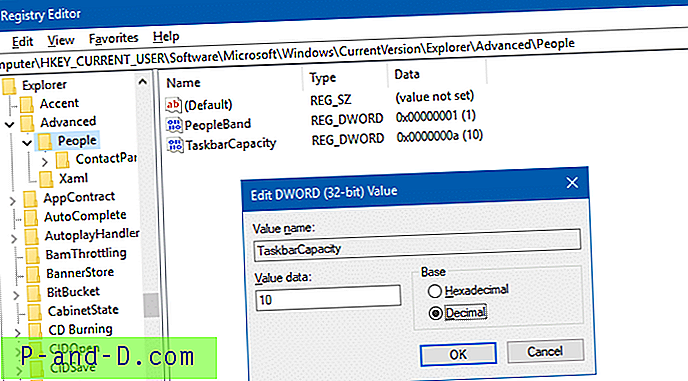
5. Wyjdź z Edytora rejestru.
6. Wyloguj się lub zaloguj ponownie, lub ponownie uruchom Explorer (Shell).
Powinno być możliwe przypięcie do 10 kontaktów „My People” na pasku zadań.

W tym momencie nie testowałem z wyższymi numerami, ale mogę to przetestować wkrótce po dodaniu kolejnych kontaktów do Moich osób i połączeniu moich kont Skype i Mail. W każdym razie osobiście nie planuję używać więcej niż 5 kontaktów na pasku zadań, aby uniknąć bałaganu. Przypięte skróty na pasku zadań zajmują już 70% całej długości paska zadań i wolę je mieć w jednym rzędzie .
Dodatkowa wskazówka
Po kliknięciu ikony Ludzie otworzy się paleta wysuwana, która zawiera dwie karty. Aplikacje Ludzie, Poczta i Skype są wyświetlane na karcie Aplikacje, ale po zainstalowaniu obsługiwanej aplikacji Sklep automatycznie pojawia się w menu aplikacji „My People”. Ponieważ odinstalowałem Skype przy użyciu programu PowerShell, nie jest on wyświetlany na liście.
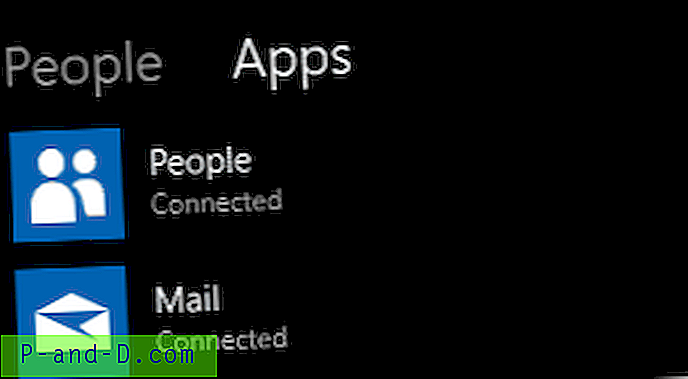
Karta Osoby sugeruje osoby (z twoich kontaktów), które możesz przypiąć do paska zadań, wysłać pocztą lub porozmawiać z nimi. Ta lista zostanie wypełniona po zainstalowaniu obsługiwanych aplikacji ze Sklepu. Jeśli ta lista jest pusta, zwłaszcza po rozpoczęciu korzystania z funkcji Moje osoby, kliknij Znajdź i przypnij kontakty, aby wyszukać kontakty i przypiąć je.
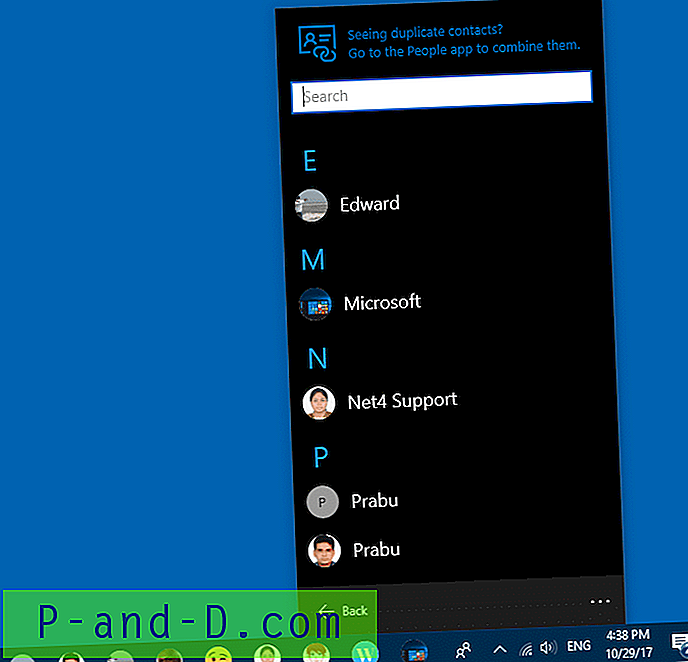
Otóż to!





